3D-Funktion in Windows umkehren - Aktivieren oder Deaktivieren
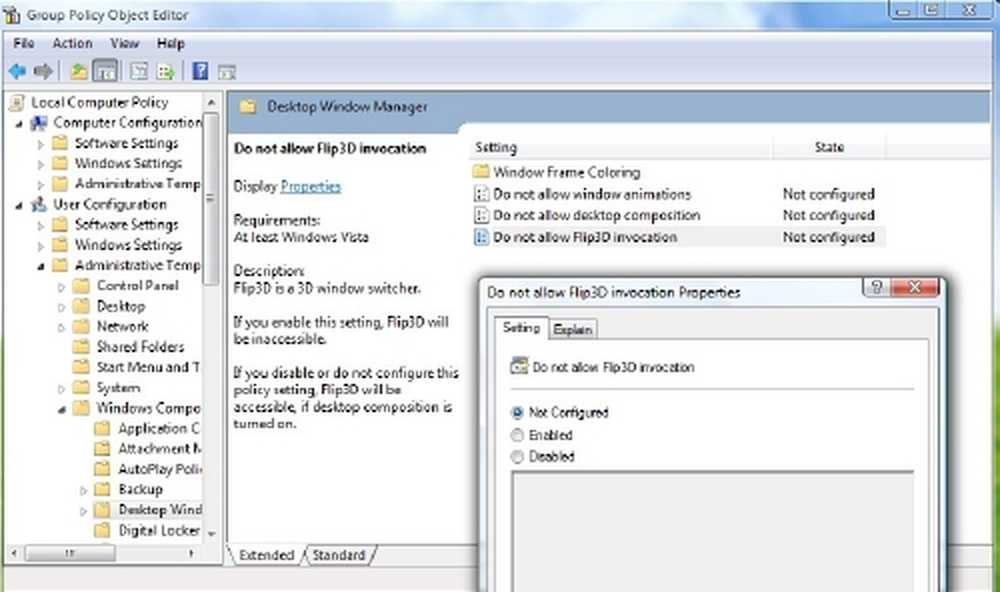
In diesem Artikel erfahren Sie, wie Sie Flip 3D in Windows 7 oder Windows Vista deaktivieren oder aktivieren, während alle anderen Aero-Funktionen erhalten bleiben. Drücken Sie die Win + Tab Mit der Taste können Sie durch alle geöffneten Fenster Ihres Desktops blättern oder blättern. Dies ist die Flip 3D-Funktion.
Aktivieren oder Deaktivieren von Flip 3D in Windows 7
Art gpedit.msc im Startmenü-Suchfeld und drücken Sie die Eingabetaste, um den Gruppenrichtlinien-Editor zu öffnen. Wechseln Sie zu Richtlinien für Lokaler Computer> Benutzerkonfiguration> Administrative Vorlagen> Windows-Komponenten> Desktop Window Manager (siehe unten).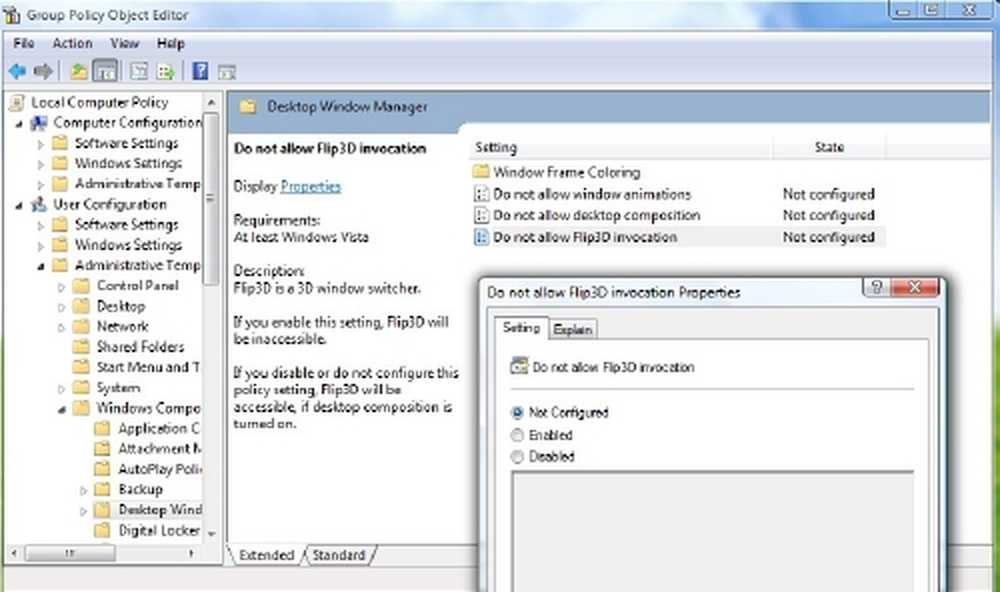
Öffnen Sie Eigenschaften von Erlaube kein Flip-3D-Aufruf und setzen Sie es auf "aktiviert". OK klicken. Schließen.
3D-Desktop-Verknüpfung umkehren
Um eine Verknüpfung zum Aktivieren oder Aktivieren von Back Flip3D zu erstellen, geben Sie Folgendes in das Feld "Ort" ein und erstellen Sie eine Verknüpfung wie üblich:
Rundll32 dwmApi # 105
Bonus-Tipp:
Fügen Sie dem Kontextmenü "Flip 3D" hinzu
Öffnen Sie den Registrierungseditor. Navigieren Sie zu folgendem Schlüssel:
HKEY_CLASSES_ROOT \ Directory \ Background \ shellex \ ContextMenuHandlers \ ContextMenuHandlers
Klicken Sie mit der rechten Maustaste auf den ContextMenuHandlers-Schlüssel und wählen Sie Neu.
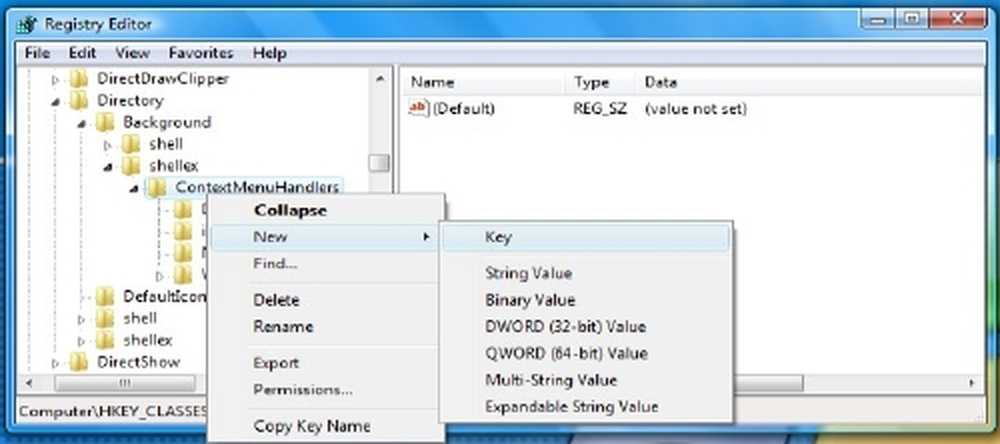
Klicken Sie auf Schlüssel. Benennen Sie nun den neuen Registrierungsschlüssel als Windows Switcher. Doppelklicken Sie für diesen Schlüssel im Bereich RHS auf den Namen des Standardwerts, und legen Sie die Wertdaten für den Schlüssel als fest
3080F90E-D7AD-11D9-BD98-0000947B0257
OK klicken. Beenden Sie Regedit.
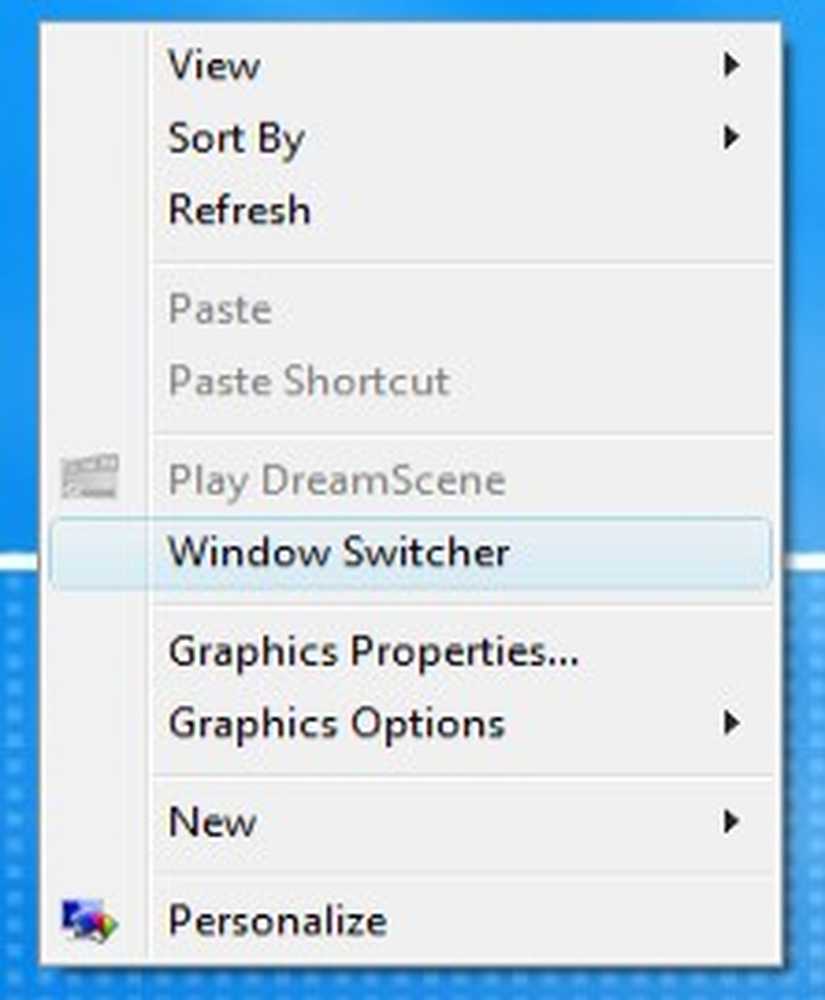
Klicken Sie mit der rechten Maustaste auf den Desktop und im Kontextmenü sehen Sie die Option 'Windows Switcher'. Das ist dein Flip 3D-Schalter!
Wie man Aero ein- / ausschalten kann, kann Sie auch interessieren.
Im Windows 8, Dinge sind anders. Jetzt verwendet das Betriebssystem den Hotkey Win + Tab, um den neuen Switcher auf der linken Seite des Bildschirms anzuzeigen. Dies ist hilfreich, um zwischen den Windows Store-Apps zu wechseln.


